Temas Relacionados
Problemas como usb Kingston no se puede reconocer o formatear, está protegido contra escritura, o muestra 0 MB suelen suceder molestando mucho a los usuarios. Cuando sufre uno de estos problemas, necesita reparar su dispositivo para que vuelva funcionar correctamente. Si no sabe cómo hacerlo, aquí hay una herramienta de reparación que está disponible para ayudarle en este caso.
Consejos para utilizar el programa para reparar & formatear USB Kingston gratis
No importa con qué problema está enfrentándose, puede probar a reparar su dispositivo Kingston fácilmente por medio de formatearlo. Pero antes de hacerlo, tenga en cuenta estos dos consejos:
1. Hacer copia de seguridad o recuperar sus datos importantes de su memoria usb kingston. Para obtener una guía detallada, consulte recuperación de USB Kingston.
2. Si la memoria USB Kingston protegida contra escritura, primero quite la protección contra escritura. De lo contrario, no se formateará ni reparará correctamente. Para hacerlo, consulte quitar la protección contra escritura.
Parte 1. Reparar USB Kingston con la herramienta de formateo - Descarga gratuita y soporta español
Aquí, el gestor gratuito de particiones - EaseUS Partition Master es la mejor herramienta para formatear USB de Kingston o de otros marcas. Le ayuda a formatear y reparar la memoria USB Kingston dañada incluso no lo puede hacer la administración de discos de Windows. Abajo puede descargarlo de forma gratuita y 100% segura. Luego siga la siguiente guía paso a paso para dar formato a usb Kingston.
Usa el botón de abajo para descargar el programa gratuito EaseUS Partition Master en tu Windows PC.
Paso 1: Seleccionar la unidad USB a formatear.
Conecte la unidad USB o el pen drive a su ordenador. Descargue e inicie el software de gestionar particiones de EaseUS. Haga clic con el botón derecho del ratón en la unidad USB que desea formatear y elija "Formatear".
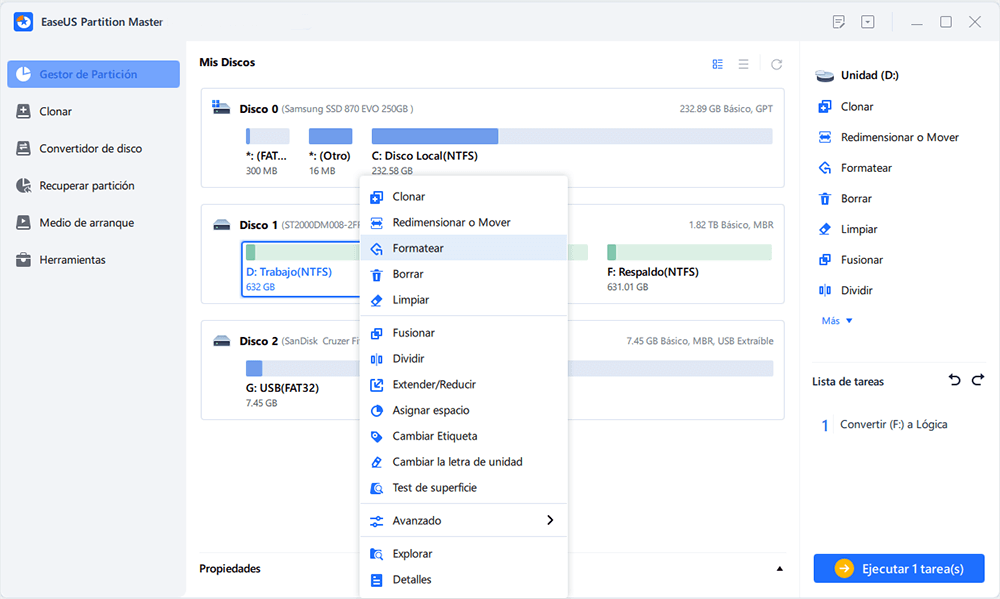
Paso 2: Establecer la letra de la unidad y el sistema de archivos.
Asigne una nueva etiqueta de partición, sistema de archivos (NTFS/FAT32/EXT2/EXT3) y tamaño de clúster a la partición seleccionada y, a continuación, haga clic en "OK".
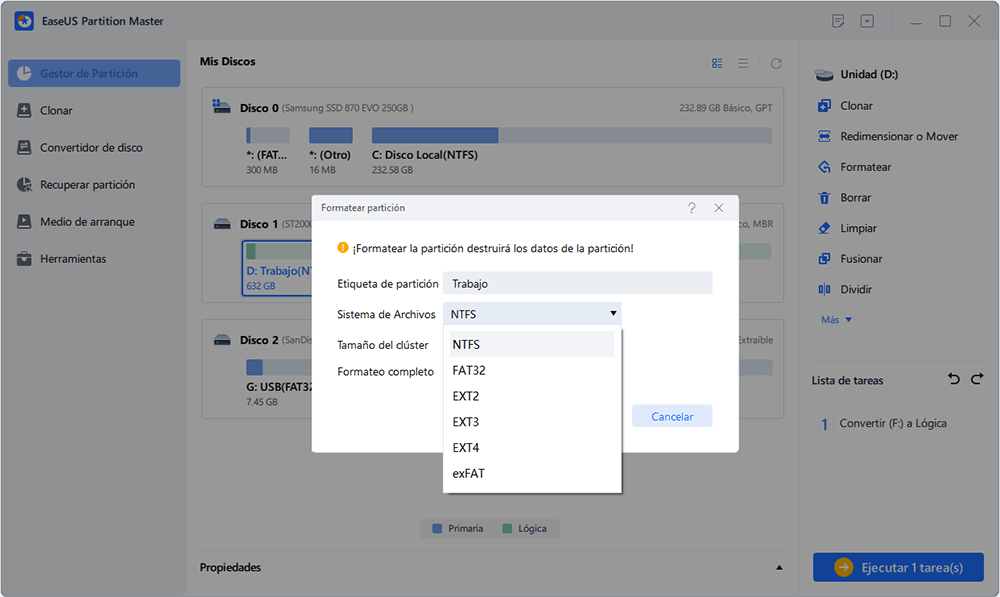
Paso 3: Marcar la casilla de advertencia.
Haga clic en "Sí" si ve la ventana de advertencia. Si tiene datos importantes, haga una copia de seguridad de los mismos con antelación.
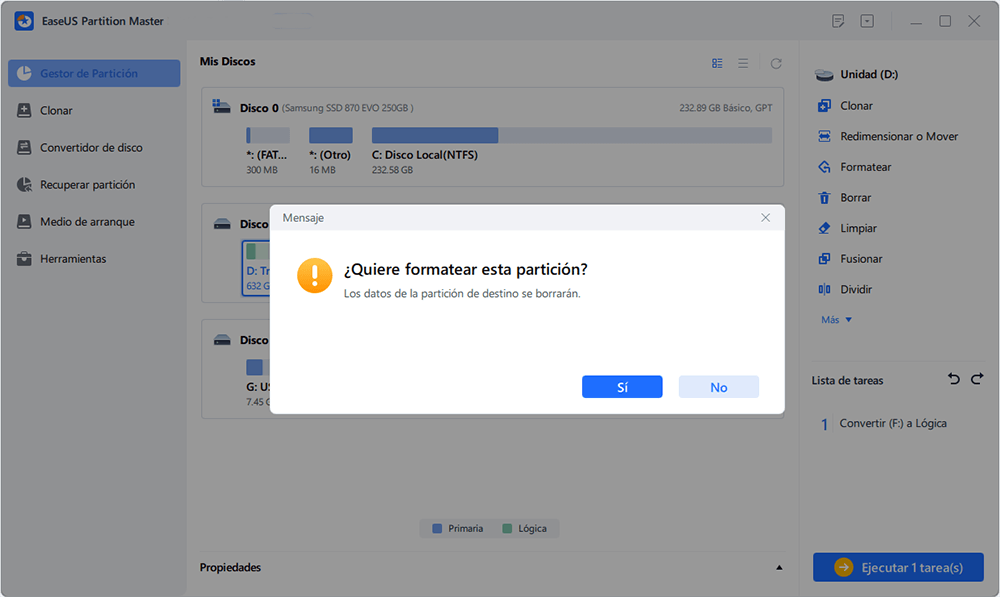
Paso 4: Aplicar los cambios.
Haga clic primero en el botón "Ejecutar 1 tarea(s)" y luego en "Aplicar" para formatear la unidad USB.
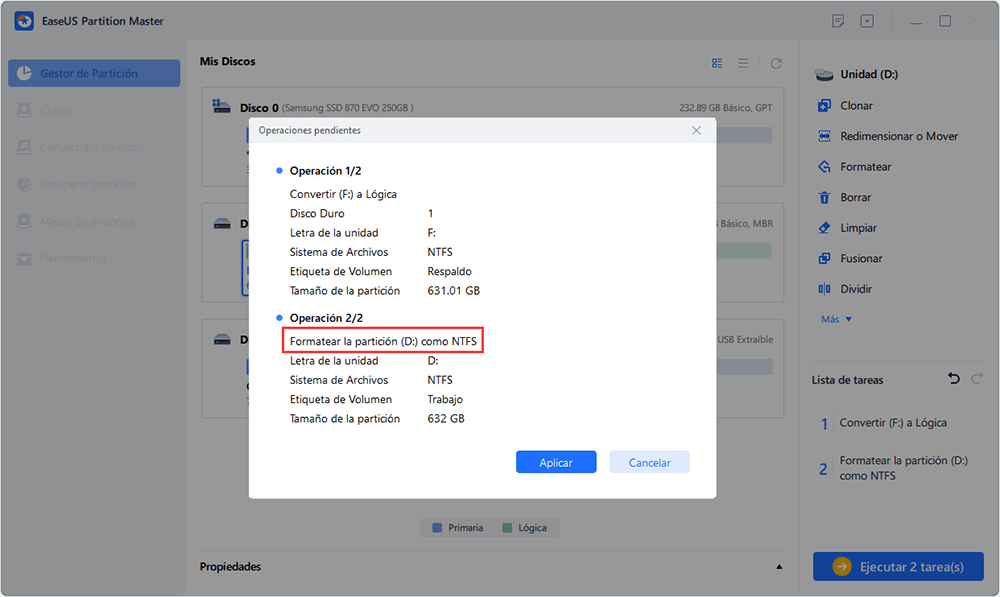
Parte 2. Cómo reparar memorias USB Kingston gratis
Cuando se trata de reparar USB, pueden venirte a la cabeza dos cosas: reparación de datos y reparación de errores USB.
1. Reparar archivos dañados en la USB Kingston con programa profesional
Si tienes archivos, fotos o vídeos dañados en tu USB Kingston, recurre a EaseUS Fixo Reparación de archivos. Esta herramienta de reparación de USB puede encontrar todos los archivos dañados a causa de virus informáticos, malware o fallos del sistema. Puedes utilizar esta herramienta para:
- Reparar video MP4
- Reparar fotos dañadas de la tarjeta USB/SD
- Repara archivos corruptos de Excel o Word
Pasos para reparar archivos y vídeos dañados de la Kingston USB:
Paso 1. Descarga e inicia Fixo en tu PC o portátil. Elige "Reparación de archivos" para reparar documentos corruptos de Office, incluyendo Word, Excel, PDF y otros. Haz clic en "Añadir archivo(s)" para seleccionar los documentos dañados.

Paso 2. Para reparar varios archivos a la vez, haz clic en el botón "Reparar todo(s)". Si quieres reparar un solo documento, mueve el puntero hasta el archivo de destino y elige "Reparar". También puedes previsualizar los documentos haciendo clic en el icono del ojo.

Paso 3. Haz clic en "Guardar" para guardar el documento seleccionado. Selecciona "Guardar todo(s)" para guardar todos los archivos reparados. Selecciona "Ver ahora" para localizar la carpeta reparada.

2. Reparar errores de Kingston USB
Si tu unidad flash USB se corrompe debido a algunos errores del sistema de archivos, puedes reparar la unidad con CHKDSK o CHKDSK Alternativo.
Arreglo 1. Ejecuta la Herramienta de Reparación USB - CHKDSK para Reparar un USB o PenDrive Corrupto
Paso 1. Inserta el USB o pen drive dañado en el puerto USB de tu PC.
Paso 2. Ve a la barra de búsqueda y escribe: cmd y pulsa Intro.
Paso 3. Haz clic en cmd.exe y abre Símbolo del sistema como Administrador. (Inicia sesión como Administrador con tu cuenta si el programa te pide permiso).
Paso 4. Introduce: chkdsk j: /f /x
Sustituye j: por la letra de la unidad USB
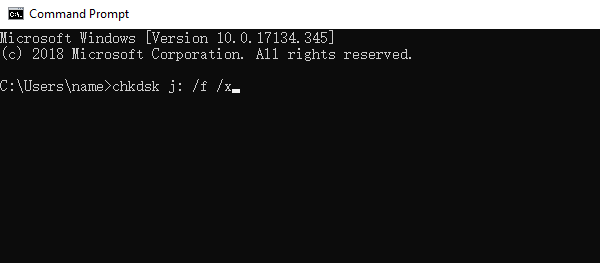
Arreglo 2. Ejecuta la alternativa CHKDSK - Reparar memoria USB dañada
Descarga EaseUS CleanGenius e instálalo en tu ordenador. Empecemos ahora a comprobar y reparar el error del sistema de archivos de tu dispositivo.
Paso 1. Descarga gratis EaseUS CleanGenius en tu ordenador.
Paso 2. Ejecuta el software. Haz clic en "Optimización" en el panel izquierdo y, a continuación, elige "Mostrar archivos" .
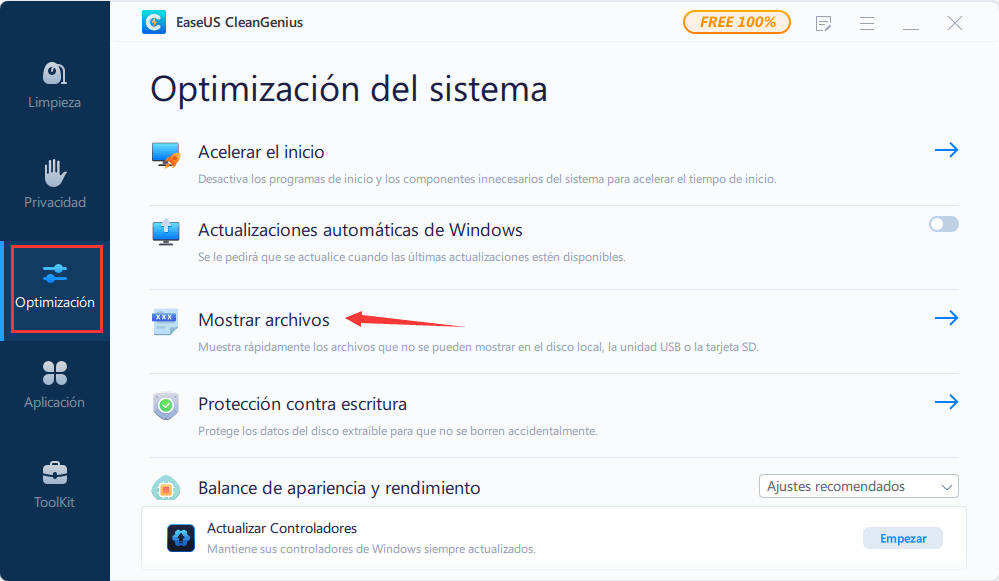
Paso 3. Ve a "Elegir la unidad" y selecciona la unidad con un error en el sistema de archivos. Marca la opción "Comprobar y arreglar el error del sistema de archivos" y haz clic en "Ejecutar".
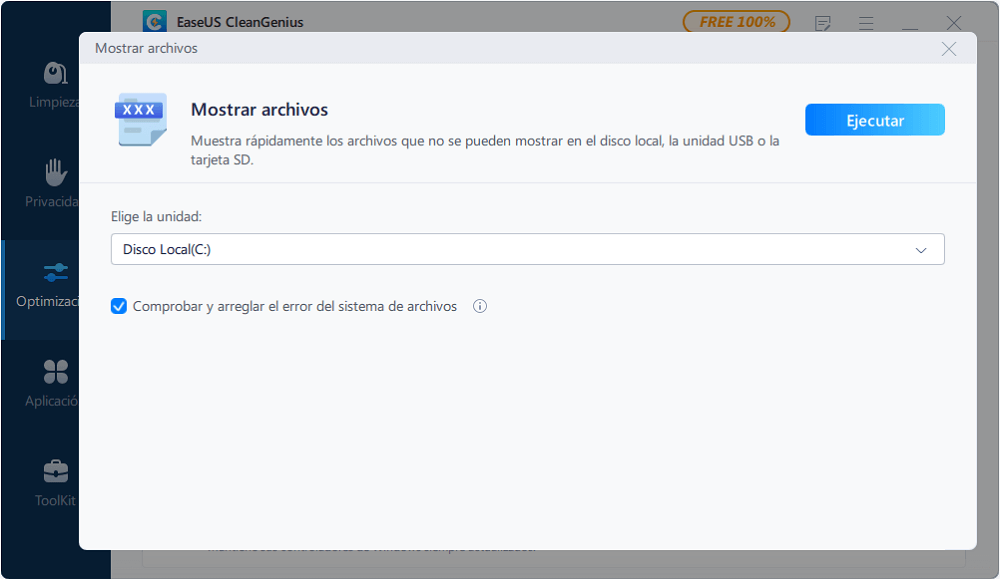
Paso 4. Espera a que EaseUS CleanGenius complete el proceso de reparación. Después, haz clic en "aquí" para ver el resultado.
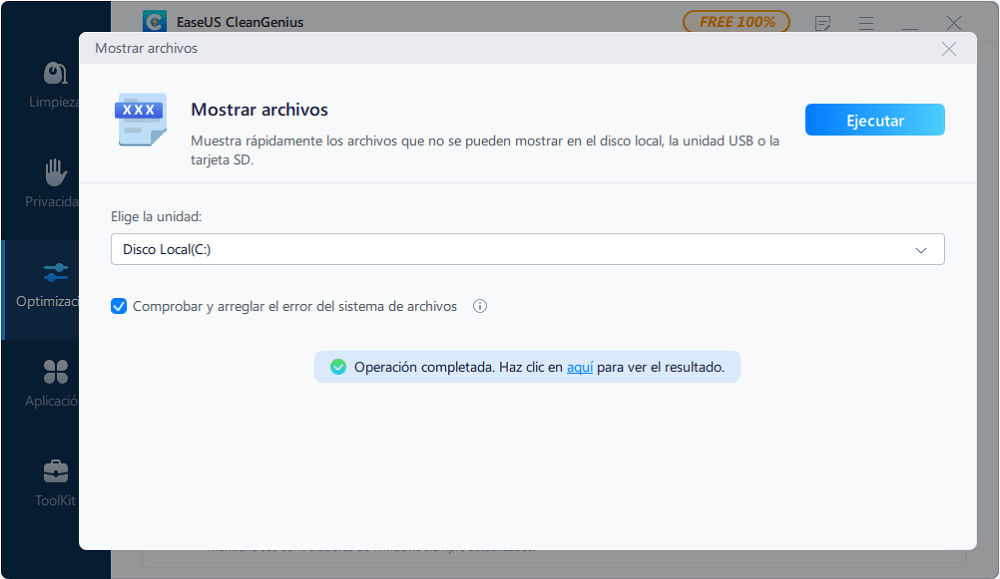
Conclusión
Ya has aprendido todas las formas de formatear y reparar el pendrive/USB Kingston. Reparar los errores de la memoria USB Kingston es pan comido. Si sigues teniendo problemas, ponte en contacto con nosotros en cualquier momento.
Preguntas frecuentes sobre programa para reparar y formatear USB Kingston
Si tienes otras preguntas sobre la memoria USB Kingston, puedes seguir leyendo.
Mi DataTraveler es reconocida en mi MacOS pero Windows me pide que formatee, ¿por qué?
Es posible que Windows no reconozca el sistema de archivos estándar o ampliado de MacOS. Para solucionarlo, formatea la unidad en un dispositivo Mac para que pueda utilizarse en ambos entornos.
¿Cómo puedo reparar mi pendrive Kingston?
Para reparar el pen drive Kingston:
Paso 1. Ejecuta la herramienta de reparación EaseUS Fixo y añade los archivos dañados. Haz clic en "Reparar" o "Reparar todo" para iniciar la reparación.
Paso 2. EaseUS Fixo se ejecutará inmediatamente para reparar todos los archivos seleccionados. Tras la reparación, podrás previsualizar los archivos reparados.
Paso 3. Haz clic en el icono del ojo para previsualizar un archivo. Selecciona el archivo de destino y haz clic en "Guardar". Debes guardar los archivos corruptos reparados en una ubicación diferente para evitar que se sobrescriban los datos.
Para formatear una unidad USB Kingston:
Paso 1. Conecta la unidad USB o pen drive a tu ordenador. Descarga e inicia el software de partición EaseUS. Haz clic con el botón derecho en la unidad USB que quieras formatear y elige "Formatear".
Paso 2. Asigna una nueva etiqueta de partición, un sistema de archivos (NTFS/FAT32/EXT2/EXT3) y un tamaño de clúster a la partición seleccionada, y luego haz clic en "Aceptar".
Paso 3. Haz clic en "Aceptar" si aparece la ventana de Advertencia. Si tienes datos importantes en él, haz una copia de seguridad de los datos con antelación.
Paso 4. Haz clic primero en el botón "Ejecutar operación" y luego en "Aplicar" para formatear la unidad USB.
¿Cómo puedo eliminar la protección contra escritura de mi pen drive Kingston?
Cómo eliminar la protección contra escritura USB mediante CMD
Paso 1. DESCARGA e instala EaseUS CleanGenius gratis.
Paso 2. Ejecuta EaseUS CleanGenius en tu PC, elige el modo "Protección contra escritura".
Paso 3. Selecciona el dispositivo que ahora está "Protegido contra escritura" y haz clic en "Desactivar" para eliminar la protección.
¿Ha sido útil esta página?
Artículos Relacionados
-
Descargar Gratis Programa para Formatear Micro SD
![author icon]() Pedro/2025/11/14
Pedro/2025/11/14 -
WD Quick Formatter Descarga Gratuita con Resumen 2025 [Pros y Contras]
![author icon]() Luis/2025/11/14
Luis/2025/11/14 -
Cómo comprobar la velocidad de lectura/escritura del disco en Mac | SSD/HDD
![author icon]() Luis/2025/11/14
Luis/2025/11/14 -
Cómo cambiar el disco duro de sólo Lectura
![author icon]() Pedro/2025/11/14
Pedro/2025/11/14
